화이트 밸런스 설정을 위한 기본 백색 캡쳐 (사용자 정의 화이트 밸런스)
주위의 조명이 여러 종류의 광원으로 구성된 장면에서는 백색을 정확하게 재현하기 위해 사용자 정의 화이트 밸런스를 사용하는 것이 좋습니다.
세 가지 설정을 등록할 수 있습니다.
-
MENU →
 (카메라 설정1) → [화이트 밸런스] → [사용자 정의 1]에서 [사용자 정의 3]로 선택한 다음 오른쪽 버튼을 누릅니다.
(카메라 설정1) → [화이트 밸런스] → [사용자 정의 1]에서 [사용자 정의 3]로 선택한 다음 오른쪽 버튼을 누릅니다. -
 을 선택한 다음
을 선택한 다음  (확정) 버튼을 누릅니다.
(확정) 버튼을 누릅니다. -
백색 영역이 화면의 중앙에 위치한 원을 완전히 덮도록 제품을 들고
 (확정) 버튼을 눌러 주십시오.보정 값 (색 온도 및 컬러 필터)가 표시되고 등록됩니다.
(확정) 버튼을 눌러 주십시오.보정 값 (색 온도 및 컬러 필터)가 표시되고 등록됩니다.- 오른쪽 버튼을 눌러서 미세 조절 화면을 표시한 다음에 필요한 만큼 색조를 미세 조절할 수 있습니다.
-
 (확정) 버튼을 눌러 주십시오.기억된 사용자 정의 화이트 밸런스 설정을 유지한 채로 모니터가 촬영 정보 표시로 되돌아갑니다.
(확정) 버튼을 눌러 주십시오.기억된 사용자 정의 화이트 밸런스 설정을 유지한 채로 모니터가 촬영 정보 표시로 되돌아갑니다.- 등록한 사용자 설정 화이트밸런스 설정은 다른 설정으로 덮어쓰기까지 기억된 채로 유지됩니다.
참고 사항
- 메시지 [커스텀 WB 캡처에 실패했습니다.]는 예컨대, 피사체가 지나치게 생생하게 표시될 때와 같이 값이 예상 밖의 범위에 있음을 가리킵니다. 이 시점에서 설정을 등록할 수도 있지만 화이트밸런스를 다시 설정하는 것이 좋습니다. 잘못된 값이 설정되면 촬영 정보 화면에
 가 오렌지색으로 켜집니다. 설정 값이 예상 범위 내에 있으면 지시등이 백색으로 표시됩니다.
가 오렌지색으로 켜집니다. 설정 값이 예상 범위 내에 있으면 지시등이 백색으로 표시됩니다.